¿Tocar para despertar no funciona en iPhone? ¡7 formas de solucionarlo!
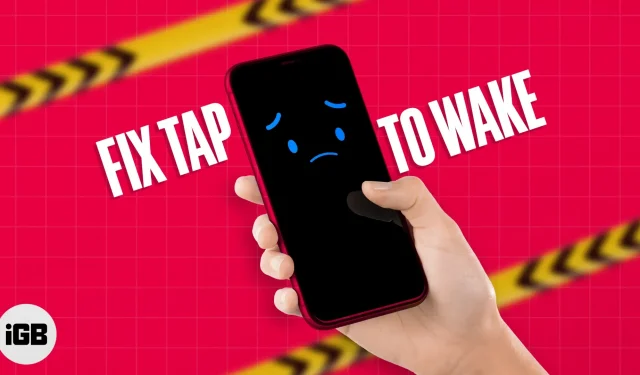
Tap to Wake o Raise to Wake es una característica útil para verificar notificaciones y widgets desde la pantalla de bloqueo. Pero a veces al pulsar la pantalla no responde. ¿También tiene problemas con la función Tap to Wake en su iPhone? ¡No te preocupes! Aquí lo guiaré a través de algunos pasos de solución de problemas para ayudarlo a solucionar que Tap to Wake no funcione en su iPhone con iOS 16.
Razones por las que Tap to Wake no funciona en iPhone
Antes de comenzar a solucionar problemas, encuentre la causa real. Hay varias razones por las que la función Tap to Wake en su iPhone no funciona.
- Asegúrese de que esta función esté habilitada primero, ya que se apaga si está en modo de bajo consumo.
- Luego, si está usando un protector de pantalla o una funda de teléfono voluminosa, retírela y pruebe la sensibilidad táctil de la pantalla.
- Además, un error de iOS, fallas en el sistema/configuración o hardware defectuoso pueden hacer que la función Tap to Wake deje de funcionar.
- A veces, el brillo adaptable o los widgets de la pantalla de bloqueo provocan fallas. Por lo tanto, verifique el hardware y el software de su iPhone y encuentre la causa del problema.
Cómo solucionar el problema de Tap to Wake que no funciona en iOS 16
Resolver el problema con Tap to Wake que no funciona en su iPhone es pan comido. Entonces, sea cual sea el motivo, ¡lo tenemos cubierto!
1. Asegúrate de que Tap to Wake esté habilitado
Aunque la función Wake by Touch está habilitada de manera predeterminada, sugiero volver a habilitarla.
- Abra la aplicación Configuración → seleccione Accesibilidad.
- Haga clic en «Tocar».
- Desactiva Tocar para despertar.
- Reinicia tu iPhone.
- Ve a Ajustes de nuevo → activa Wake by Touch.
2. Elimina todos los widgets de la pantalla de bloqueo.
A veces, hay demasiados widgets en la pantalla de bloqueo que se superponen, lo que hace que la función Wake by Touch no funcione en el iPhone. Así que limpia tu pantalla de bloqueo para solucionar este problema.
- Desbloquee su iPhone → vaya a la pantalla de bloqueo.
- Toque y mantenga presionada la pantalla → seleccione Personalizar.
- Seleccione «Pantalla de bloqueo» y toque los widgets debajo de la zona horaria.
- Haga clic en el signo menos (-) para eliminar el widget no deseado.
- Confirme haciendo clic en Listo.
3. Reinicia tu iPhone
Un reinicio forzado reinicia tu iPhone y corrige muchos errores comunes de iOS. Entonces, si su iPhone tiene problemas de rendimiento, esto se resolverá. Simplemente reinicie su iPhone y verifique si su pantalla funciona.
4. Restablecer todas las configuraciones
Restaurar la configuración de su iPhone garantiza que todas las funciones funcionen correctamente. Eliminará los datos de su red y ubicación, el diccionario del usuario, el diseño de la pantalla de inicio, etc. También resolverá el problema si la función Tap to Wake deja de funcionar repentinamente debido a una mala configuración.
- Abra Configuración → toque General.
- Luego desplácese y seleccione Transferir o Restablecer iPhone.
- Presiona Restablecer.
- Después de eso, seleccione Restablecer todas las configuraciones.
- Ingrese su contraseña y haga clic en Restablecer todas las configuraciones.
5. Realice un restablecimiento de fábrica
Si restablecer su iPhone no soluciona su problema de iOS 16 Tap to Wake, elija un restablecimiento de fábrica. Eliminará todos sus datos, hará que todo sea predeterminado y hará que su iPhone se vea como nuevo. Así, solucionará cualquier mala configuración de tu iPhone.
6. Actualizar iOS
Apple actualiza constantemente su software para corregir errores. Por lo tanto, es muy importante descargar e instalar la última actualización de iOS en tu iPhone. Además, active las actualizaciones automáticas para no perderse las últimas versiones de iOS.
7. Póngase en contacto con Apple
Desafortunadamente, si ninguno de los trucos funciona, deberá comunicarse con el Soporte de Apple. Ellos le ayudarán a solucionar el problema. Además, si el técnico cree que es un problema de hardware, puede programar una cita en Genius Bar en Apple Store. Luego lleve su iPhone allí y haga que los técnicos certificados de Apple lo prueben.
Preguntas más frecuentes
Si recientemente reemplazó el panel de visualización de su iPhone, es posible que esté defectuoso o que no esté instalado correctamente. No acuda a talleres de reparación de terceros, ya que pueden proporcionarle piezas falsificadas. Por lo tanto, comuníquese con el Soporte de Apple lo antes posible.
Así que eso es todo por hoy, amigos!
Apple ofrece muchas funciones útiles para mejorar su eficiencia. La función Tap to Wake elimina la necesidad de presionar repetidamente los botones de encendido para verificar la hora y las notificaciones. Por lo tanto, es muy frustrante si la función deja de funcionar repentinamente. Espero que los consejos y trucos te hayan ayudado a resolver el problema.
Deja una respuesta